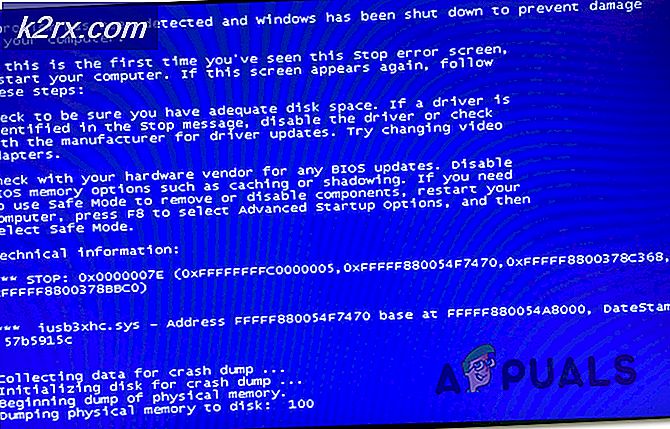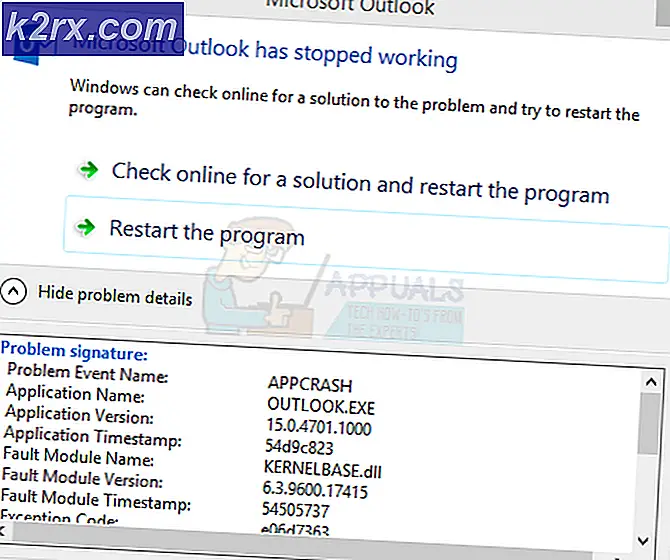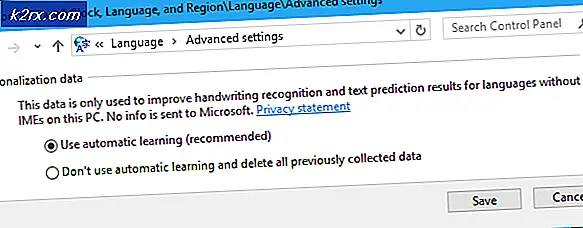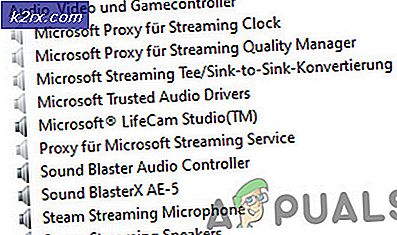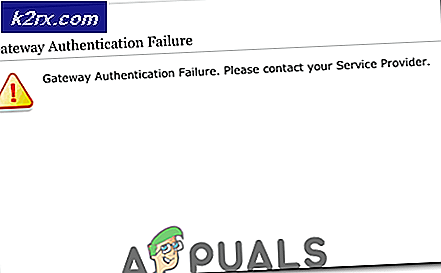Slik: Root Nvidia Shield Android TV
NVidia Shield TV er en topp av linjen android TV-apparatet som fungerer for både hjemmeunderholdning og spill, det er stort på både ytelse og utseende. Det er en 1, 9 ghz octa kjerneprosessor og en 3 GB RAM, den kan sende ut en Skjult TV-innhold med 4 GB oppløsning på TV-en din via HDMI-utgangen, leveres med enten en 16 GB SSD eller en 500 GB HDD-lagring, og ekstra ekstern lagring kan nås fra SDCX-sporet. Den har en mengde funksjoner som USB 3.0 porter, gigabit Ethernet, IR blaster for fjernkontroll, dual band Wi-Fi og bluetooth 4.1, Det ble utgitt i mai 2015, og det er tredje generasjons Shield-maskinvareenhet. I dag skal vi vise hvordan du kan rotere skjold-tv, en gang du har rotfestet, kan du bruke annonseblokkering, ha en tilpasset gjenoppretting for sikkerhetskopier og alle nødvendige funksjoner, blits tilpassede cyanogener mot ROMer og bruk Xposed-moduler. Rooting skjold-TV gir deg en generell valgfrihet ved å bruke den slik du vil.
Vær oppmerksom på at under denne prosessen vil alle dataene dine gå tapt (de i intern lagring, ikke de eksterne lagringsdataene), slik at du bør ta nødvendige sikkerhetskopier av alle dataene dine.
Før du begynner å rote, trenger du disse:
- Skjoldet ditt er koblet til en TV.
- En bærbar PC med internettforbindelse og en USB-port
- En USB-kabel
- Disse filene lastes ned til din PC (Shield PC-drivere, Super SU, TWRP-gjenoppretting, Minimal adb og fastboot)
- En USB-mus
For det første installerer du den minimale ADB-filen og den hurtige oppstart-EXE-filen du lastet ned, og deretter pakker du skjermdriverne til skrivebordet. Ekstra TWRP-gjenopprettingsbildet til hurtigoppstarts- og adb-mappen som vanligvis er c: \ programfiler (x86) \ Minimal ADB og Fast boot \ og kopier Super SU zip-filen til samme mappe. På skjermen din, gjør TV-en på utviklermodusen (Gå til Innstillinger -> Om-> Bygg, trykk 7 ganger til du blir presentert med en du er en utviklermelding, lukk nå innstillingsskjermbildet og åpne den igjen, du vil finne en Utvikler-meny som du må trykke på og søke etter 'Aktiver ADB feilsøking og trykk på for å aktivere, en popup skal vises og spør etter denne PCens autorisasjon. Tillat det) Bruk nå USB-kabelen til å koble skjerm-TVen til PCen, gå til din adb og fastboot-mappen og start programmet, skriv inn adb-enheter og se om Nvidia skjermbildet vises.
Merk: Hvis skjermbildet Nvidia ikke ble vist, må du oppdatere driverne, gå til skrivebordet og høyreklikke på datamaskinen, og klikk deretter på Enhetsbehandling, Finn den gule (!) ADB-enheten, høyreklikk på den og velg Oppdater driveren, Bla til skrivebordet ditt (hvor du bør hable din Shield Family Drivers-mappe) og pek på det, installer driverne.
PRO TIPS: Hvis problemet er med datamaskinen eller en bærbar PC / notatbok, bør du prøve å bruke Reimage Plus-programvaren som kan skanne arkiver og erstatte skadede og manglende filer. Dette fungerer i de fleste tilfeller der problemet er oppstått på grunn av systemkorrupsjon. Du kan laste ned Reimage Plus ved å klikke herNå går du til minimale ADB og rask oppstart DOS-boks og retype adb-enheter den skal vises. Skriv inn 'adb reboot bootloader', skjold-TV skal nå starte på nytt på en boot loader-skjerm. Skriv inn 'Fastboot-enheter', hvis du ser android-tv-en, hopp over dette notatet.
Merk: Hvis det ikke vises, gjenta den samme prosessen over, men i stedet for å se en gul (!) ADB vil du se en gul (!) Som nevner FASTBOOT, oppdater driverne med samme metode og kontroller at TVen er bra koblet til ved å taste inn "Fastboot-enheter"
Skriv inn 'fastboot oem unlock' og trykk Enter, vennligst vent en melding som vises på skjerm-skjermbildet. Denne prosessen vil ta flere minutter på 16 GB-versjonen og opptil to timer for 500 GB-versjonen, så vær så tålmodig under denne prosessen.
Når oppstartsladeren er låst opp, start på Shield TV og gå tilbake til hovedskjermbildet, må du aktivere Utvikleralternativer og USB Debugging, prosessen er nevnt ovenfor i braces. Når du har aktivert dem, må du gå tilbake til minimale ADB og Fast boot-vindu og skrive inn adb push supersu.zip / sdcard / og du bør se en tekst som nevner at filen ble kopiert riktig, Neste type i adb reboot bootloader og trykk enter, du bør se skjold-TV-en omstart i oppstartsladermodus. Nå vil vi blinke TWRP-gjenopprettingsbildet, skrive inn i hurtigboks-enheter og kontrollere at Nvidia-skjermen er riktig tilkoblet, neste type i 'fastboot flash recovery twrp-shieldtv.img' og trykk Enter, for denne metoden fungerer du trenger for å være på versjon 1.4-oppdatering, hvis du har 1, 3, kan du gjøre en midlertidig omstart i TWRP ved hjelp av "fastboot boot twrp-shieldtv.img" og velg deretter Boot Recovery Kernel i hurtigbootmenyen. På TV-en din bør du se en TWRP-gjenopprettingskjerm som denne (selv om det skaleres til TVen din)
hvis du blir spurt om du vil bevare skrivebeskyttelsen, tillat det, koble musen til skjold-TVen din og installer superbruker ved å trykke på "installer", naviger til din / sdcard / på hvilken du legger supersu.zip før, velg zip-filen og sveip til blits, når blinkingen er ferdig, start systemet på TWRP-menyen, hvis du blir bedt om å gjenopprette roten eller noe lignende, trykk NO. Når rebooted (første omstart kan ta litt tid) kjør din supersu-applikasjon fra programmenyen og oppdater binærfilene hvis den spør deg om, bruk Normal. Din skjerm-TV er nå rotfestet og klar! Gratulerer!
PRO TIPS: Hvis problemet er med datamaskinen eller en bærbar PC / notatbok, bør du prøve å bruke Reimage Plus-programvaren som kan skanne arkiver og erstatte skadede og manglende filer. Dette fungerer i de fleste tilfeller der problemet er oppstått på grunn av systemkorrupsjon. Du kan laste ned Reimage Plus ved å klikke her